YouTubeをスマホブラウザ版で開く方法|Chromeなど見れない場合の対策

スマホでYouTubeを見る場合、たいていはアプリを使うことになります。しかし、アプリよりブラウザの方が通信量は低いといわれることもあり、ブラウザでYouTubeを使いたい、そういうケースもあるでしょう。
しかし、困ったことに、スマホブラウザでYouTubeを開こうとすると、勝手にアプリが起動してしまう、という仕様があります。スマホブラウザでYouTubeを開くには、ちょっとした工夫が必要なのです。
この記事では、スマホブラウザでYouTubeを開く方法、YouTubeを見るのにおすすめのブラウザはChrome(クローム)で問題ないか。
もっといいブラウザ、YouTubeに専用ブラウザはあるのか。ブラウザのYouTubeをモバイル版からPC版に切り替える方法など、スマホブラウザでYouTubeを見る方法について、詳しく解説していきます。
YouTubeをスマホブラウザで開くおすすめの方法3選!
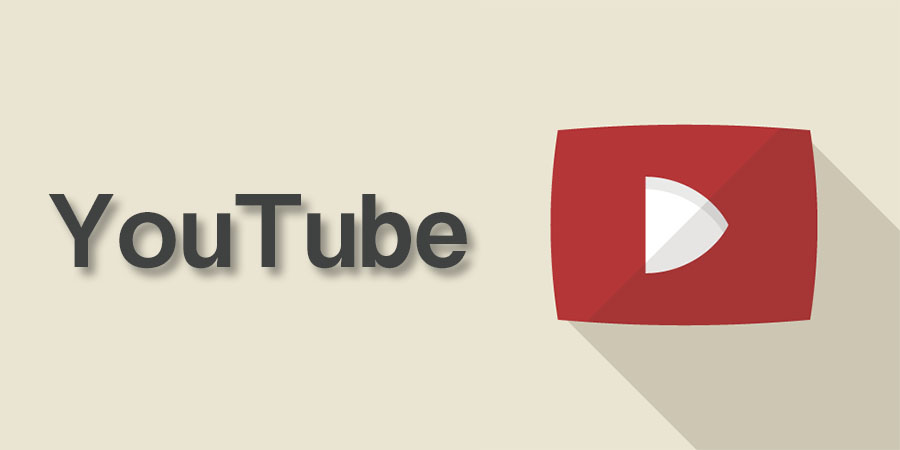
スマホブラウザでYouTubeを開く方法はいくつかあるのですが、おすすめなのは、下の3つです。
- コピーしたURLを検索窓に張り付け
- 新しいタブでYouTubeを開く
- YouTubeアプリの共有からコピー
上記の他にも、iPhoneならメモにURLを張り付けて、YouTubeを開く方法などもあります。しかし、手間を考えなら、上記3つのどれかでブラウザのYouTubeを開くのがおすすめです。
まずは、簡単にできるURLの貼り付けでブラウザYouTubeを開く方法から、紹介していきます。
スマホブラウザでYouTubeを開く方法:コピーしたURLを検索窓に張り付け
まずは、Chrome(クローム)やsafari(サファリ)など、ブラウザでYouTubeを検索します。おすすめのブラウザは後ほど紹介しますが、ブラウザでYouTubeを見るなら、とりあえずクロームかsafari のいずれかがおすすめです。
ブラウザの検索でYouTubeを見つけたら、それを長押しし、メニューを開きます。例としてクロームを使ったパターンを、画像を使って解説していきます。
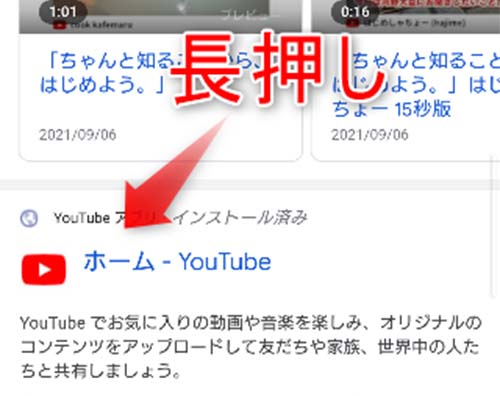
「リンクアドレスをコピー」をタップ。
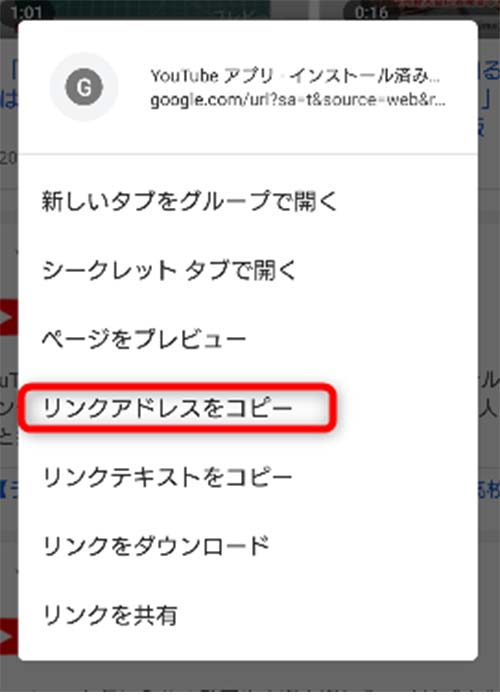
リンクアドレスのコピーができたら、それを検索窓に張り付けて、決定します。
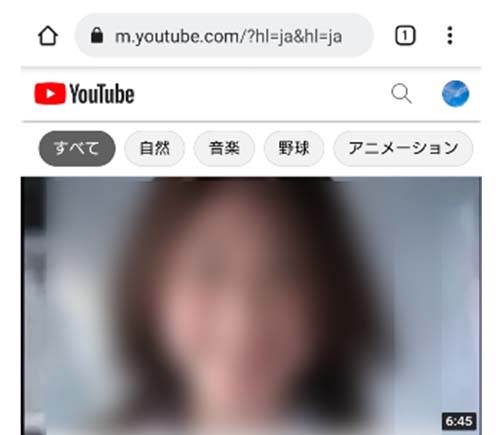
これで、ブラウザのYouTubeを開くことができます。
スマホブラウザでYouTubeを開く方法:新しいタブでYouTubeを開く
次に、ブラウザの新しいタブでYouTubeを開く方法を紹介します。
ブラウザでYouTubeを検索、見つけたら長押しでメニューを開きます。
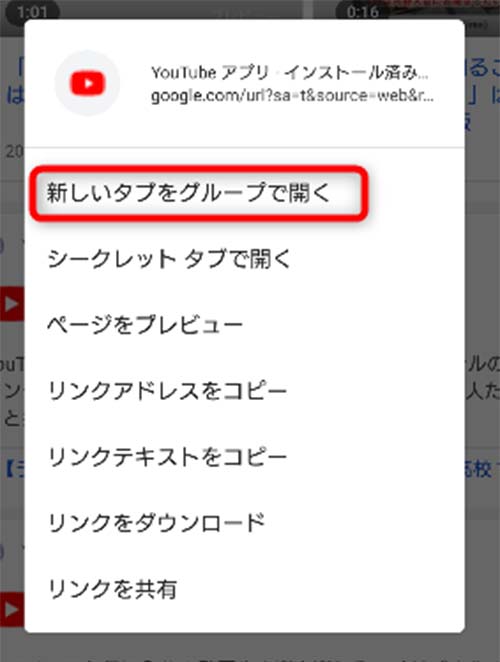
「新しいタブをグループで開く」をタップ。
別タブでYouTubeが開くので、タブを切り替えます。
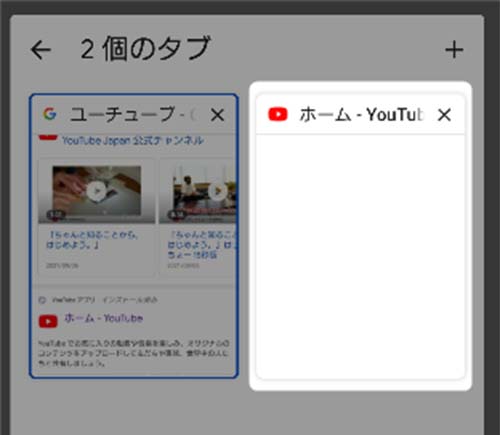
これで、ブラウザ版YouTubeを開くことができます。
スマホブラウザでYouTubeを開く方法:YouTubeアプリの共有からコピー
YouTubeアプリで、任意の動画を開きます。
動画の下にある、「共有」をタップ。

コピーをタップします。
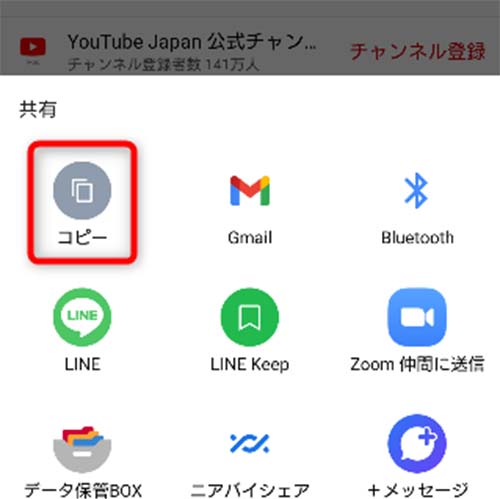
ブラウザを開き、検索窓に共有でコピーした動画URLを張り付けます。
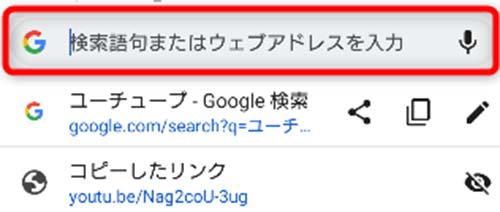
共有でコピーしたURLを開くと、ブラウザ版のYouTubeの動画ページを開くことができます。
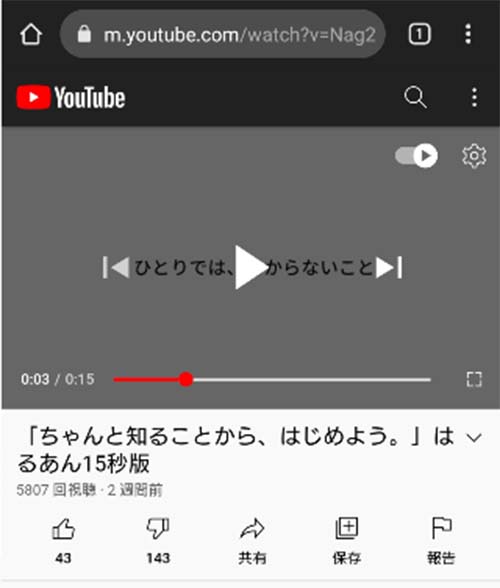
ブックマークもしくはホーム画面にブラウザ版YouTubeを追加しておけば次回からショートカットで開ける

ブラウザでYouTubeを開けたら、ブックマークもしくはホーム画面に追加しておくのがおすすめです。
特に、ブラウザ版YouTubeを頻繁に利用するつもりなら、ホーム画面にアイコンを追加しておくと便利になります。ホーム画面にブラウザ版YouTubeのアイコンがあれば、アプリと同じ感覚で、ワンタッチで使用できます。
スマホのホーム画面にブラウザ版YouTubeを追加する方法
ホーム画面にブラウザ版YouTubeを追加するには、メニューをタップして開きます。
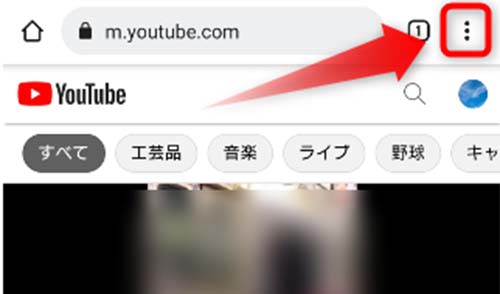
「ホーム画面に追加」をタップ
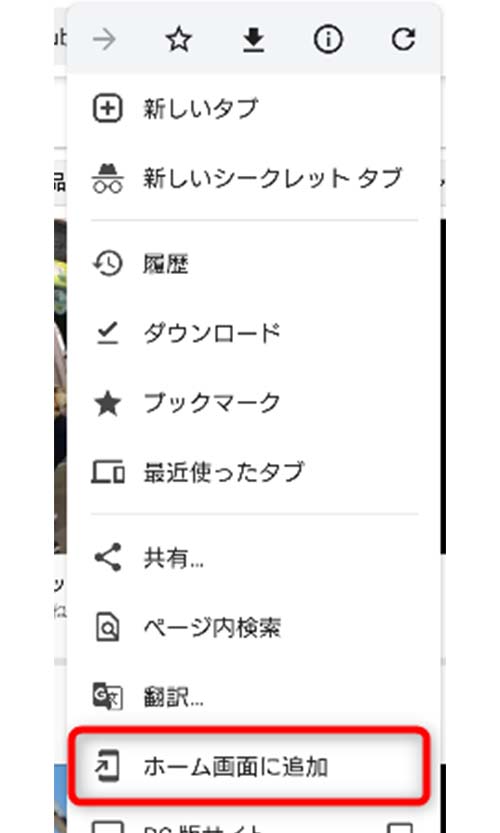
アイコン名の編集画面になります。
下画像赤枠内をタップすれば、「YouTube」や「ブラウザ版YouTube」など、任意のアイコン名称に変更できます。
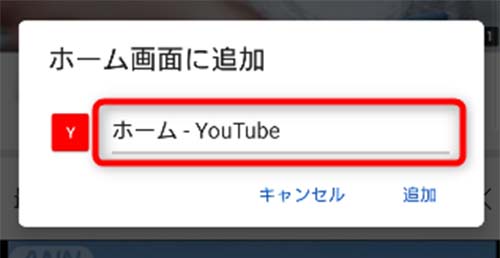
次に、画像アイコンを長押しするか、「自動的に追加」をタップで、ホーム画面にブラウザ版YouTubeを追加できます。
アイコンを長押しすると、設置場所を任意に設定できます。「自動的に追加」をタップすると、適当な空き位置にアイコンが追加されます。
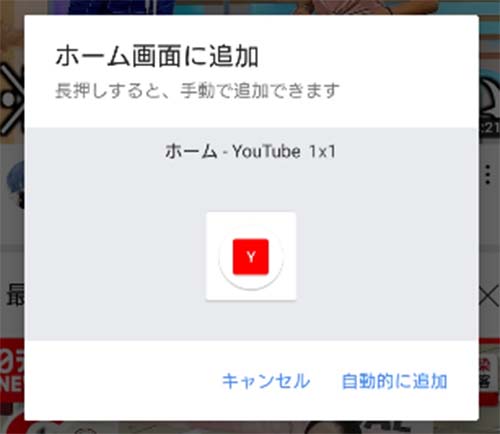
ホーム画面に設置したアイコンをタップすれば、次回からワンタッチでブラウザ版YouTubeを開くことができます。
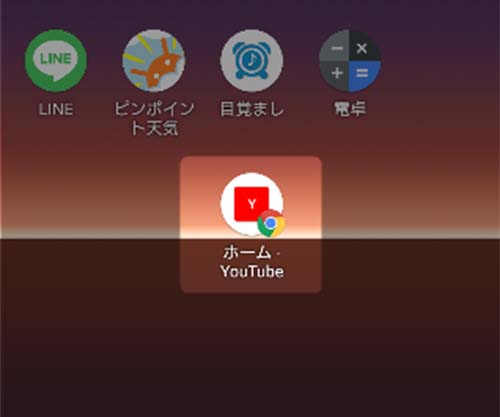
ブラウザ版YouTubeをブックマークする方法
ブラウザ版YouTubeをブックマークする場合は、ブラウザのメニューをタップします。
「☆」のアイコンをタップすればブラウザ版YouTubeをブックマークできます。
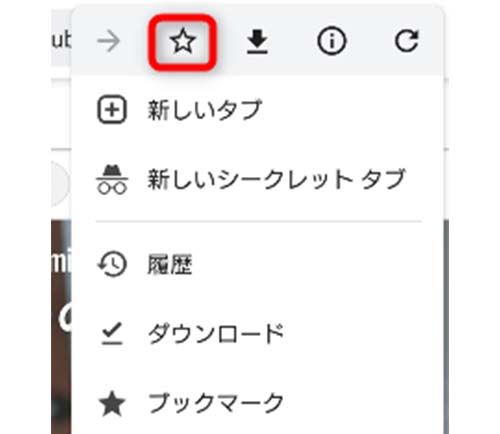
YouTubeを開くのにおすすめのブラウザは?専用ブラウザはある?

YouTubeを開くのにおすすめのブラウザは、Google Chrome(グーグルクローム)・safari(サファリ)の2つです。現在のところ、YouTubeを開くのにおすすめの専用ブラウザというのはありません。
クローム・safari共に、無料で使うことができます。
android・iPhoneユーザー共に、YouTubeを視聴するブラウザで迷うようなら、クロームを使えば問題ありません。iPhoneユーザーでクロームがまだ未導入なら、safariをそのまま使っても良いでしょう。
次から、クローム・safariのメリットについて、解説していきます。
YouTubeをブラウザで見るならChrome(クローム)がおすすめ
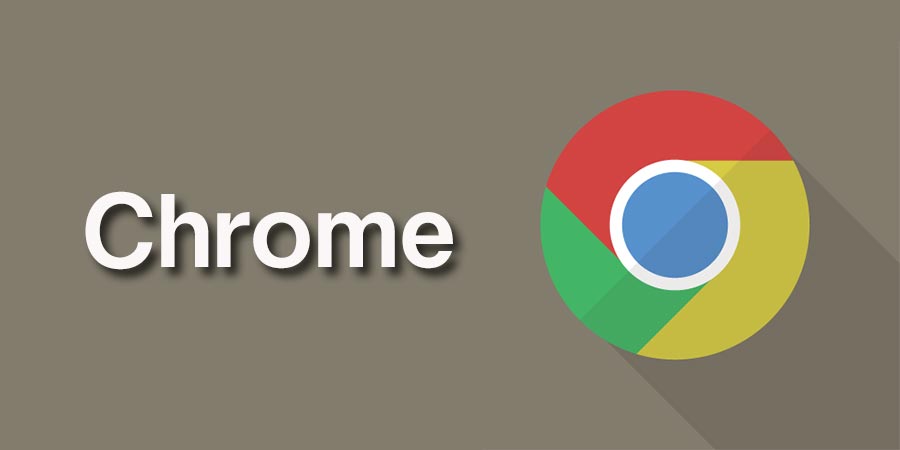
グーグルクロームは世界シェアナンバーワンを誇る、Google開発によるブラウザです。
YouTubeもGoogleが運営しているので、クロームでYouTubeを視聴するのは、親和性にも期待できます。実際、PCならループ再生の追加など豊富な拡張機能で、クロームでYouTubeを利用できます。
クロームのメリットは直観的に使えるUIの分かりやすさ。また、スマホでパソコンと同じように使用することもクロームならできます。デバイス間でクロームのアカウントを同期しておけば、ブックマークなど設定が共有できるのもクロームのメリット。また、ブラウザの更新は自動で行われるので、手動で更新を行う手間も、クロームなら必要ありません。
クロームには特に目立つデメリットも無く、完成度の高いブラウザになっています。まだクロームをスマホに導入していない人は、YouTubeを見るためだけにでも、導入して損はありません。iPhoneユーザーでも、クロームは問題なく利用できます。
androidユーザーなら、間違いなくクロームがおすすめ。MacOSユーザーの方も、YouTubeを見るためだけに、クロームを導入しても損はありません。
YouTubeをブラウザで見るならsafari(サファリ)も
safariはApple開発の、MacOSの標準ブラウザです。iPhoneユーザーならsafariは親しみのあるブラウザになるでしょう。
safariは表示スピードに定評があるのが最大のメリット。また、バッテリー持ちが良いというのも、safariのメリットです。動画を視聴するYouTubeでは大きな通信量を扱うので、通信スピードが速い、バッテリー持ちが良いというのは、よりメリットが大きく感じられます。
safariはアップル製品との連携ができ、iPhoneにはプリインストールされているので、スマホに新しくブラウザをダウンロードしなくてよいのも、メリットです。
iPhoneユーザーがブラウザでYouTubeを見るなら、safariを使うのもおすすめです。safariはandroidに対応していないので、androidユーザーは利用できません。
YouTubeをモバイル版からPC版に切り替える方法

スマホブラウザでYouTubeを開くと、自動的にモバイル版を開くことになります。しかし、チャンネルの作成など一部の操作はPC版YouTubeでしか行えないので、スマホでPC版YouTubeを開きたいというケースもあるでしょう。
そんな時は、次の操作を行うことで、スマホからPC版YouTubeを開くことができます。
先述した方法のいずれかでブラウザのYouTubeを開いたら、メニューをタップします。
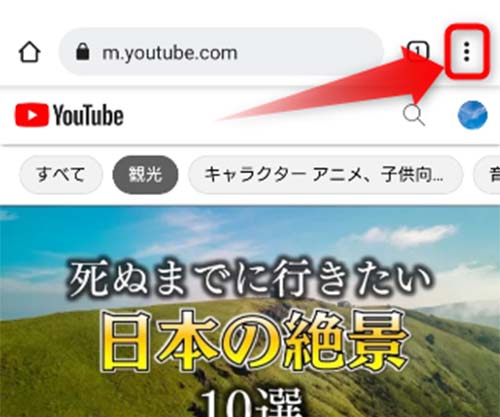
(ブラウザはクロームを使用しています)
「PC版サイト」をタップします。
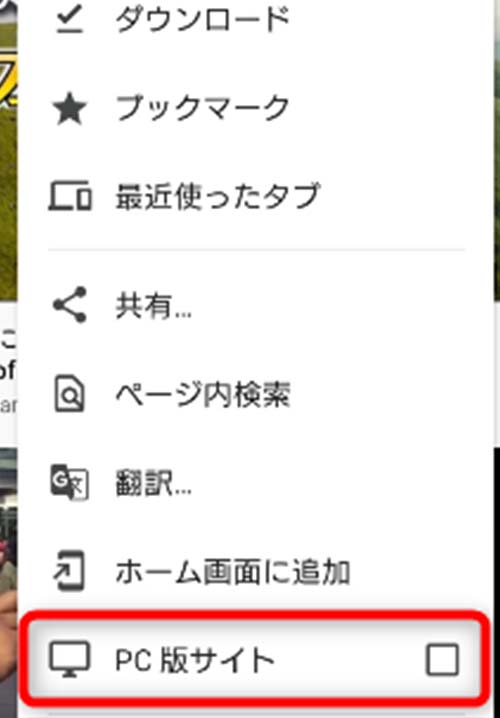
これで、ブラウザがPC版に切り替わります。
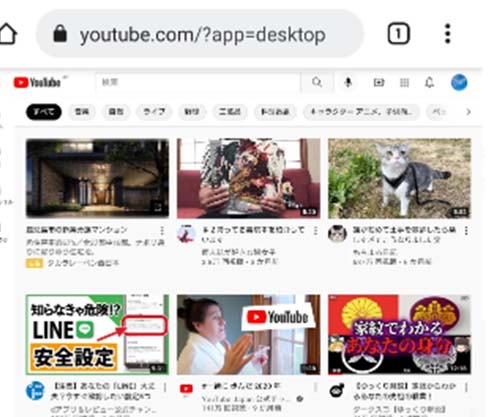
PC版に切り替わったかよくわからないという場合は、メニューをタップし、「PC版サイト」の欄を確認してください。
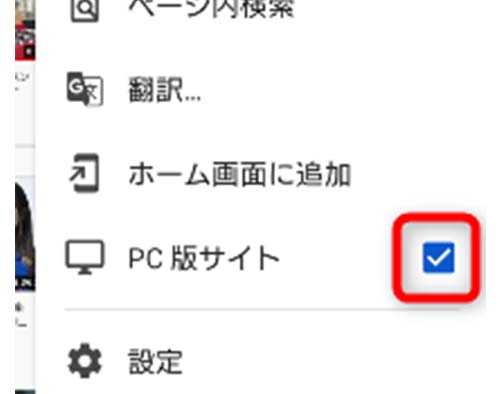
「PC版サイト」にチェックが入っていれば、サイトがPC版に切り替わっています。
元のモバイル版YouTubeに戻したい場合は、「PC版サイト」をタップしてチェックを外します。
スマホブラウザでYouTubeが見れない時の対処法

スマホブラウザでYouTubeが見れない場合、以下の対処を試してください。
- ブラウザのキャッシュを削除
- スマホ本体を再起動
- スマホを最新の状態にアップデートする
- ブラウザアプリをアップデートする
- 通信環境の見直し
そもそもブラウザでYouTubeが開けないという場合は、記事の最初で紹介している方法で、YouTubeを開いてみてください。
ブラウザのキャッシュを削除
ブラウザのキャッシュが貯まっていると、YouTubeの動画が視聴できないケースがあります。キャッシュを削除してから、YouTubeの動画を再生してください。
クロームの場合だと、「メニュー」→「履歴」→「閲覧履歴データを削除」という順で、キャッシュを削除できます。
safariの場合、「設定」→「safari」→「履歴とWebサイトデータを消去」とすすむことで、キャッシュを削除可能です。
スマホ本体を再起動
YouTubeの動画が視聴できない場合、スマホの再起動で症状が改善されるケースがあります。
方法は機種によって異なり、電源ボタン長押しなどで再起動できます。お使いの機種の再起動方法が分からない場合は、ブラウザで「機種名+再起動」と検索してください。
スマホに限らず、PCなどでも問題がある時は再起動を行えば、症状が改善するケースが多いです。
スマホを最新の状態にアップデート
スマホにアップデートがある場合、それを実行してから、YouTubeを視聴してみてください。
アプリを正常に動かすにはスマホの最新バージョンが必要になるケースが多いです。
アップデートがある場合、スマホに通知があるはずなので、確認してみてください。
ブラウザアプリをアップデートする
ブラウザアプリにアップデートがある場合は、最新バージョンに更新しておかないとYouTubeを視聴できない可能性があります。
ブラウザはクロームのように自動でアップデートされるケースがあり、safariのアップデートもソフトウエアアップデートに含まれるので、アップデート自体を忘れがちです。クローム・safari以外のブラウザを利用している場合は、androidならGooglePlayストアから、iPhoneの場合はAppストアから、ブラウザのアップデートがないか確認してみてください。
通信環境を見直す
YouTubeでは大容量の通信を行うので、通信環境が安定していないと動画の再生がうまくいかないケースがあります。
動画再生がエラーになったり、途中で止まって読み込みが入るというのが頻繁に起こるようなら、通信環境をチェックしてください。
モバイル通信でYouTubeを視聴すると通信料も不安になるので、Wi-Fiの安定環境でYouTubeを視聴するのがおすすめです。
まとめ

スマホからブラウザでYouTubeを視聴するには、URLアドレスのコピー・新しいタブで開く・動画の共有からアドレスをコピーという方法があります。
YouTubeアプリをインストール済みのスマホだと勝手にアプリが起動する現象に困惑しがちですが、上記の方法ならブラウザでYouTubeを開くことができます。
また、ブラウザ版YouTubeはPC版に切り替えることも可能なので、必要な場合はブラウザのメニューから切り替えてみてください。
一度ブラウザでYouTubeを開いたら、ブックマークに登録しておくか、ホーム画面にブラウザ版YouTubeを追加しておけば、次回から簡単に開けるようになります。ぜひ試してください。


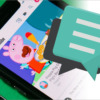

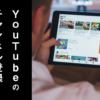
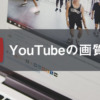










ディスカッション
コメント一覧
まだ、コメントがありません